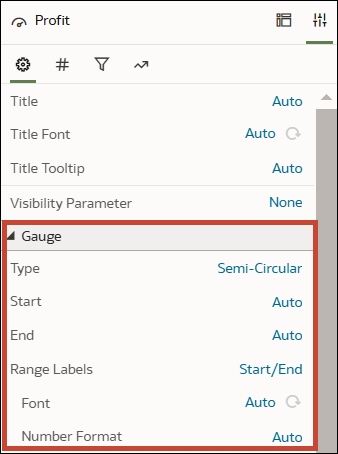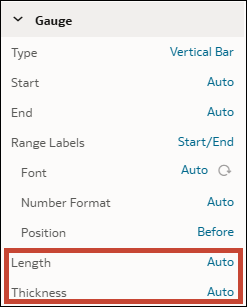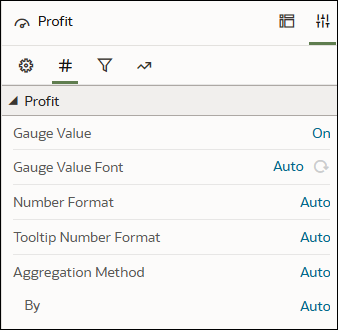Konfigurowanie właściwości miernika
Można dostosować wizualizację miernika, aktualizując właściwości.
- Na stronie startowej wskazać kursorem skoroszyt, kliknąć Czynności i wybrać Otwórz.
- Kliknąć wizualizację miernika, aby ją wybrać.
- Kliknąć Właściwości. Rozwinąć sekcję "Miernik" na karcie "Ogólne".
- W wierszu "Typ" zachować domyślny typ miernika "Półokrągły" lub kliknąć Półokrągły i wybrać inną opcję, aby zmienić kształt miernika:
- Okrągły
- Słupkowy poziomy
- Słupkowy pionowy
- W wierszu "Początek" kliknąć Automatycznie, wybrać Niestandardowy i wprowadzić wartość.
- W wierszu "Koniec" kliknąć Automatycznie, wybrać Niestandardowy i wprowadzić wartość.
- W wierszu "Etykiety zakresu" kliknąć Brak i wybrać:
- Początek/koniec, aby wyświetlić wartości początkowe i końcowe określone we właściwościach "Początek" i "Koniec".
- Wszystkie, aby wartości zakresu były wyświetlane w równych interwałach w ramach miernika, w tym wartości początkowe i końcowe.
- W przypadku miernika "Słupkowy poziomy" lub "Słupkowy pionowy" kliknąć Automatycznie w wierszach "Długość" i "Grubość", a następnie kliknąć Niestandardowe i wprowadzić wartość decydującą o rozmiarze słupka.
- W przypadku miernika "Słupkowy poziomy" lub "Słupkowy pionowy" w wierszu "Pozycja" w obszarze "Etykiety zakresu" kliknąć Poniżej lub Przed i wybrać Powyżej lub Po, aby zmienić położenie etykiety.
- Kliknąć kartę Wartości, po czym rozwinąć element danych, który ma zostać skonfigurowany.
- Kliknąć Zapisz.